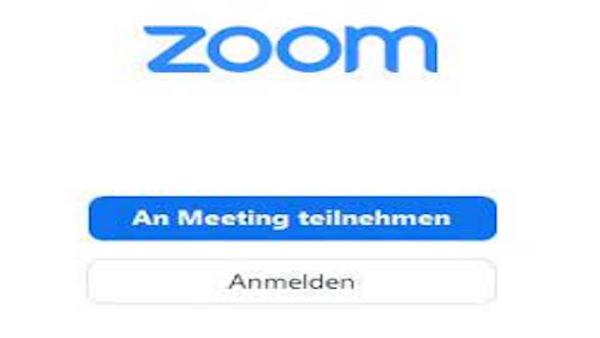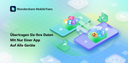Wie kann man Zoom - One Platform to Connect auf Android herunterladen
Zoom ist eine Plattform, die es ermöglicht, miteinander zu kommunizieren und zu interagieren. Lesen Sie diesen Artikel, um herauszufinden, wie Sie Zoom – One Platform to Connect auf Mobilgeräten herunterladen.
2023-06-07
Über Zoom - One Platform to Connect
Zoom Cloud Meetings ermöglicht Gruppenmeetings mit bis zu 100 Personen, 1-zu-1-Chats und Gruppenchats mit unbegrenzten Nachrichten, Fotos, Dateien und mehr. Benutzer können sofortige Bildschirmfreigabe nutzen und Daten synchronisieren, um über Geräte und Plattformen hinweg in Verbindung zu bleiben. Die Nutzung ist kostenlos, aber einige Funktionen erfordern ein kostenpflichtiges Abonnement. Zoom ist auf Android, Windows, Mac und Telefonen verfügbar und bietet Anrufverwaltung, sicheren Fahrmodus und OnZoom-Veranstaltungen.genau darauf abgezielt.
Es ist sehr wichtig, für Unternehmen schnell und effektive kommuniezieren. Diese Zoom-App ist genau darauf abgezielt.
Wie kann man Zoom - One Platform to Connect auf Android herunterladen
Schritt 1: Besuchen Sie APKPure.com und die APKPure App herunterladen. Dann loggen Sie sich ein und gehen Sie zur Sartseite.
Schritt 2: Geben Sie Zoom in der Suchleiste ein. Sie können diese App sehen und tippen Sie Schaltfläche INSTALLIEREN. Der Download wird gestartet.
Schritt 3: Wenn der Download abgeschlossen ist, öffnen Sie die APK-Datei und bekommen Sie einen Hinweis auf dem nachfolgenem Bild. Tippen Sie auf Install.
Schritt 4: Wenn die Installation abgeschlossen ist, öffnen Sie Zoom - One Platform to Connect und melden Sie sich an!
Wie kann man an Meeting teilnehmen
Hier sind einige Schritte, um Zoom zu nutzen:
1. Laden Sie die Zoom-App herunter oder öffnen Sie die Website.
2. Erstellen Sie ein Konto oder melden Sie sich an.
3. Klicken Sie auf "Meeting starten" oder "Meeting beitreten".
4. Geben Sie die Meeting-ID ein oder klicken Sie auf den Einladungslink.
5. Geben Sie Ihren Namen ein und klicken Sie auf "Beitreten".
6. Warten Sie, bis der Gastgeber das Meeting startet.
7. Verwenden Sie die Audio- und Video-Optionen, um mit anderen Teilnehmern zu sprechen und sich zu sehen.
8. Verwenden Sie die Chat-Funktion, um Nachrichten zu senden und Dateien zu teilen.
9. Verwenden Sie die Bildschirmfreigabe-Funktion, um Präsentationen oder Dokumente zu teilen.
10. Klicken Sie auf "Meeting beenden", um das Meeting zu beenden.